笔记本显卡如何设置提高性能 电脑显卡提升性能的操作方法
编辑:chenbx123 来源:U大侠 时间:2017-03-15
电脑的显卡性能一般都是默认较低的设置,那么如何设置显卡才能提高显卡性能更加流畅的玩游戏呢?下面来看看通过进行相关设置提高显卡运行能力的方法。
操作方法如下:
1、利用快捷键windows+R打开运行,输入services.msc并确定。
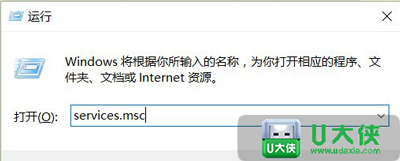
2、找到NVIDIA Streamer Service,可以看到这是自动启动的,如图:

3、右键“属性”,启动类型选择“手动”,这样就不会自己启动了。
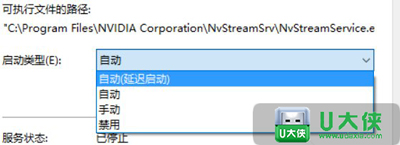
4、右键桌面,找到显卡的控制面板,选择“通过预览调整图像设置”;
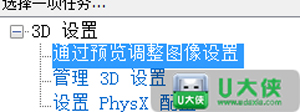
5、选择使用我的优先选择,侧重于“性能”,并点击应用。
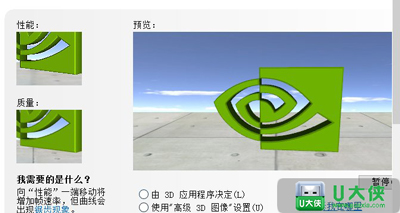
6、如果显卡性能还没有上去可以调整游戏内的显卡设置,一般是图像设置,把图像质量都调到最低就行了,也可以更新一下显卡驱动。如果还不行只能升级一下显卡了(换个显卡)。
显卡常见问题如下:
更多显卡常见问题的解决方法,请关注U大侠官网或者关注U大侠官方微信公众号(搜索“U大侠”,或者扫描下方二维码即可)。

U大侠微信公众号
有问题的小伙伴们也可以加入U大侠官方Q群(129073998),U大侠以及众多电脑大神将为大家一一解答。
分享:






